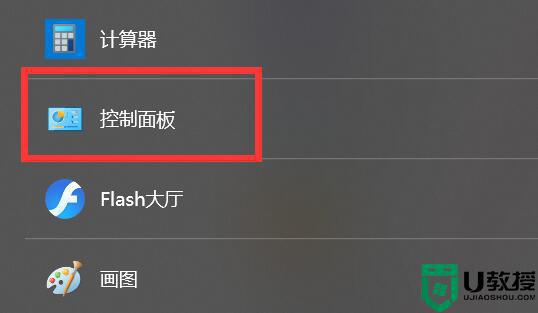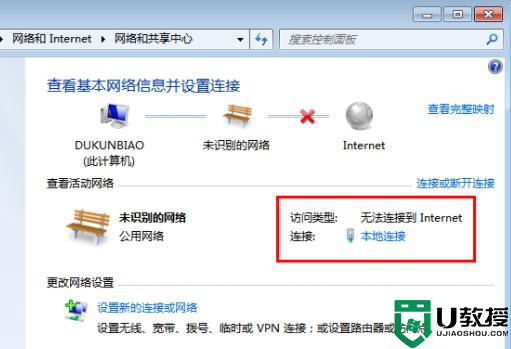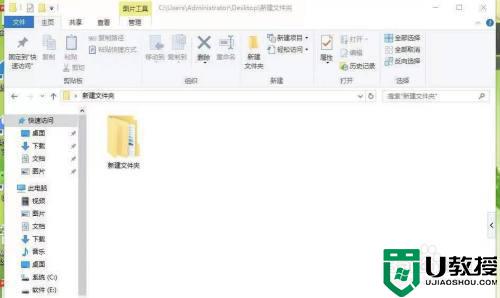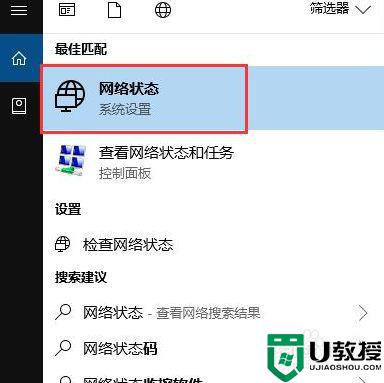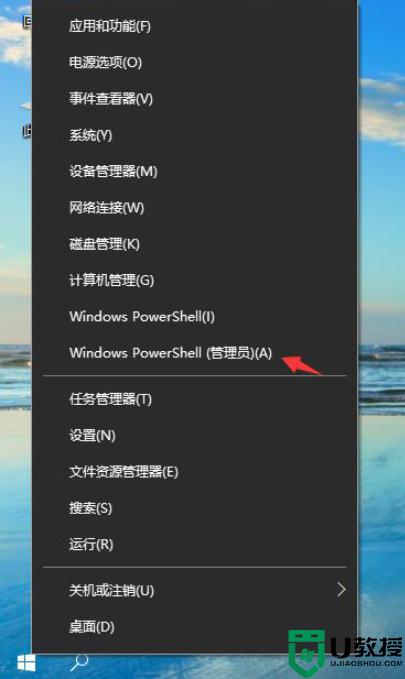两台电脑怎么在同一局域网共享文件 让两台电脑相互共享文件的方法
时间:2021-09-18作者:mei
平常工作中需要多台电脑之间相互传输文件、图片,我们可以采用U盘或登录微信来传输文件,但这些操作很麻烦,而且传输大文件速度很慢。除了这些方法,大家还可以在同一局域网共享电脑上网,针对此疑问,下面介绍一下让两台电脑相互共享文件的方法。
具体方法如下:
1、在需要共享的文件夹上面右键,单击“属性”。
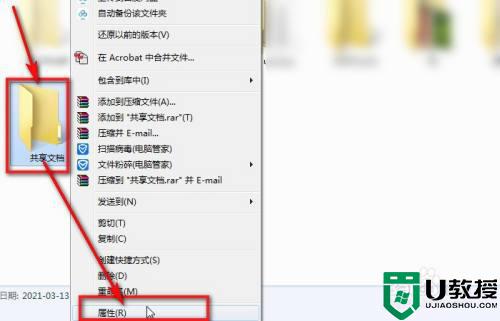
2、单击“共享”-“高级共享”。
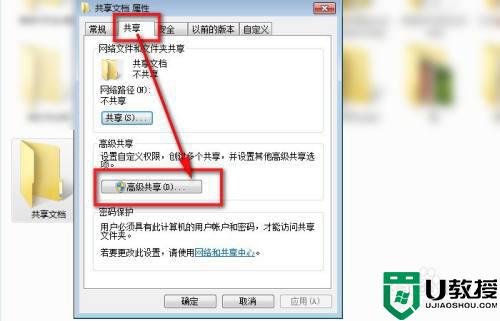
3、勾选“共享此文件夹”,更改共享名,设置共享用户数量限制,单击“权限”。
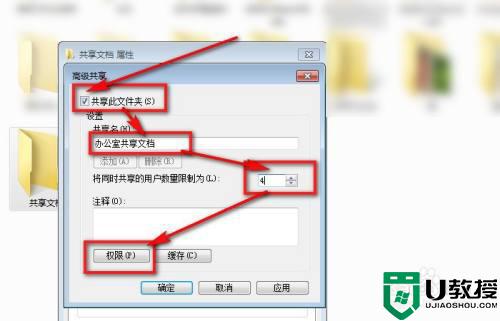
4、设置用户“Everyone”(如没有请先单击自行“添加”)权限为“完全控制”,单击“应用”-“确定”。
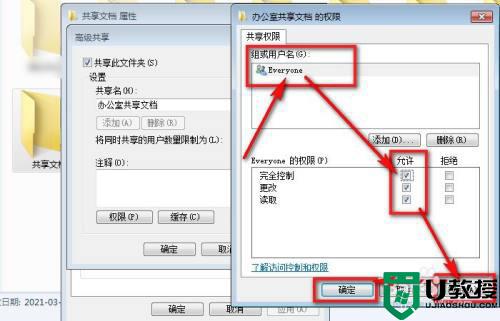
5、单击“应用”-“确定”。
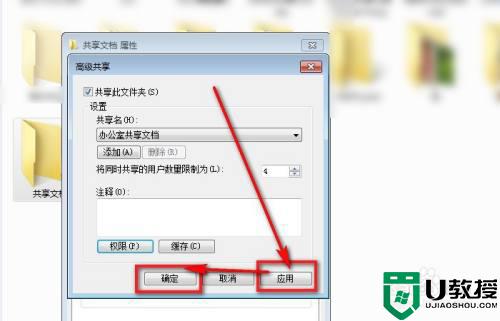
6、单击“确定”这样该文件夹下的文档将被办公室电脑共享。
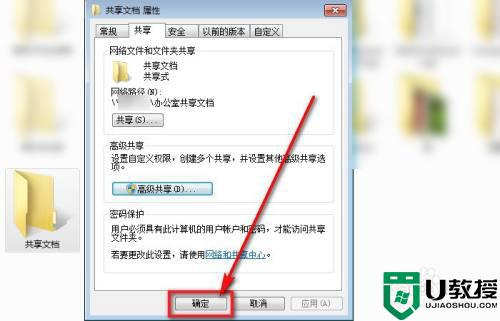
上述分享两台电脑在同一局域网共享文件的方法,掌握此方法对大家日常有很大帮助,感兴趣的快来试试。